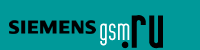Для загрузки 4-х мелодий и 2-х логотипов (операторского лого и заставки) потребуются следующие программы:
- Siemens Eeprom tool ver. 2.2 by SkyLord
- Melody text converter for Siemens A50 by DkeN ( для загрузки мелодий )
- Ringtone Editor v2.1 ( для загрузки мелодий )
- LogoPaint ver 0.2 by DkeN ( для загрузки логотипов )
Последовательность действий
1. Создание резервной копии еепрома (не обязательно, но настоятельно рекомендуется!):
1.1. Запускаем Siemens Eeprom tool ver . 2.2 by SkyLord (телефон должен быть выключен и подключен к компьютеру)
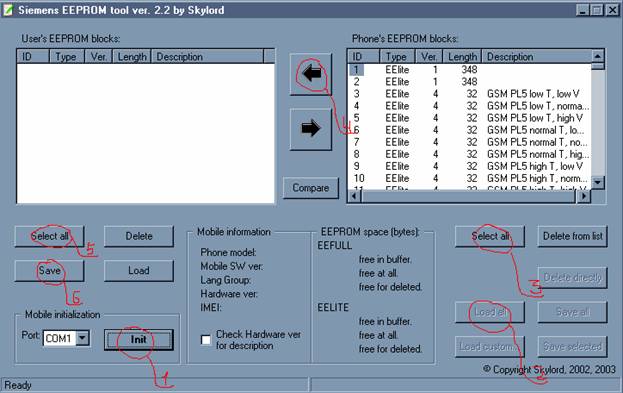
1.2. Нажимаем кнопку « Init » после чего - коротко красную кнопку на телефоне (в поле « Mobile information » должны появиться данные о телефоне).
1.3. Нажимаем « Load all » в правой части, в окно « Phone ' s Eeprom blocks » должны загрузиться данные из телефона.
1.4. Нажимаем « Select all » в правой части окна программы и стрелку влево.
1.5. Нажимаем « Select all » в левой части окна.
1.6. Сохраняем данные на диск – кнопкой « Save », после чего программу можно закрыть.
1.7. Снова нажимаем кнопку « Exit » (бывшая « Init »).
Это нужно проделать для того, чтобы в случае ошибки или сбоя можно было вернуть телефон в исходное (рабочее) состояние.
2. Подготовка мелодий
2.1. Запускаем программу Ringtone Editor v 2.1
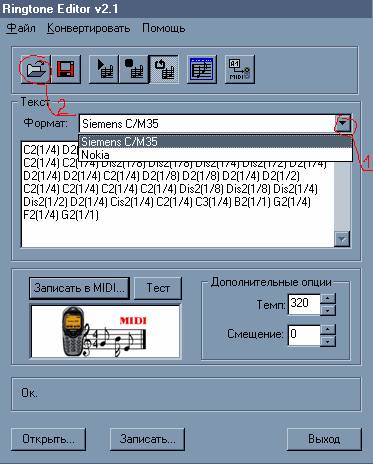
2.2. Выбираем формат Siemens C / M 35 и открываем мелодию (Ctrl-O) в формате midi (файл мелодии лучше перевести на латинскую кодировку для корректного отображения названия в телефоне).
2.3. Сохраняем текст мелодии в буфер обмена.
2.4. Запускаем программу Melody text converter for Siemens A50 by DkeN
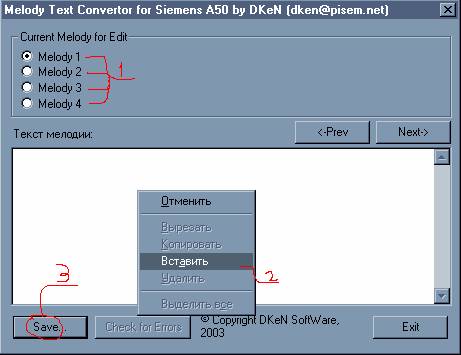
2.5. Вставляем скопированный текст в окно «Текст мелодии».
2.6. Повторяем 2,3,4 для каждой мелодии, изменяя значение « Current Melody for Edit »
2.7. Сохраняем эти мелодии в файл – кнопкой « Save » (в результате этого на диске должно появиться 2 файла с расширением bid и bin ).
3. Подготовка логотипов
3.1. Запускаем LogoPaint ver 0.2 by DkeN (для загрузки логотипов).
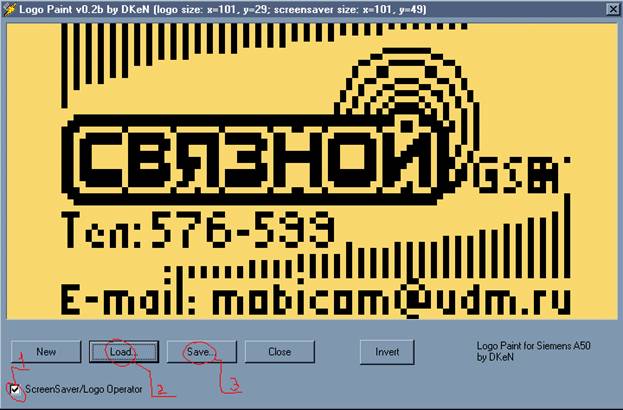
3.2. Выбираем то, что будем загружать (заставку или логотип).
3.3. Нажимаем « Load » - выбираем файл bmp с картинкой (размеры операторского логтипа должны быть не больше 101 на 29 пикселей, а заставки - 101 на 29).
3.4. Сохраняем картинки кнопкой « Save » (в результате этого на диске должно появиться 2 файла с расширением bid и bin ).
4. Загрузка мелодий и логотипов в телефон
4.1. Снова запускаем программу Siemens Eeprom tool ver. 2.2 by SkyLord.
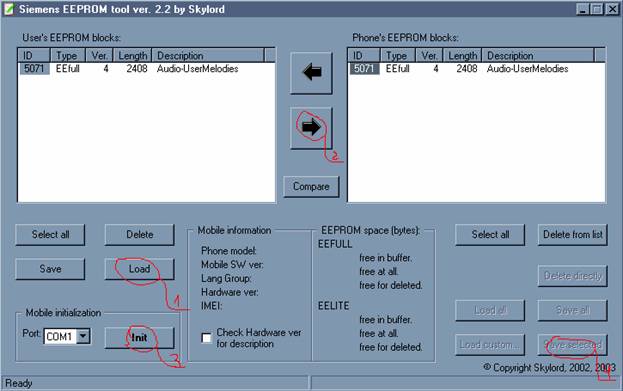
4.2. Загружаем сохраненный файл ( bin ). Обратите внимание, что значение поля « ID » для блока с мелодиями равно 5071, а с логотипами – 5201 (заставка) и 5061 (операторский логотип).
4.3. Переносим его в правое окно стрелкой.
4.4 Нажимаем « Init » (телефон должен быть выключен) и коротко нажимаем красную кнопку телефона.
4.5. После того как телефон определился программой, нажимаем кнопку « Save selected » (ни в коем случае нельзя нажимать кнопку « Save all »!!!)
4.6. Снова нажимаем кнопку « Exit » (бывшая « Init »). Телефон готов – можно включать.
Рекомендации и решения некоторых проблем
Возможно, что после заливки мелодий некоторые из них не будут проигрываться в телефоне (это бывает крайне редко), тогда в программе Ringtone Editor v 2.1 нужно установить темп мелодии кратным 8, например, 128, если это не помогло - значит midi файл поврежден или предназначен не для телефонов Сименс.
Если в процессе заливки произошли ошибки и телефон не включается или работает некорректно. То нужно записать обратно копию еепрома (созданную в пунктах 1.1-1.7 данного руководства), это делается аналогично процедуре загрузки мелодий и логотипов, описанной в п.4 данного руководства (нужно выбрать файл с сохраненным еепромом).